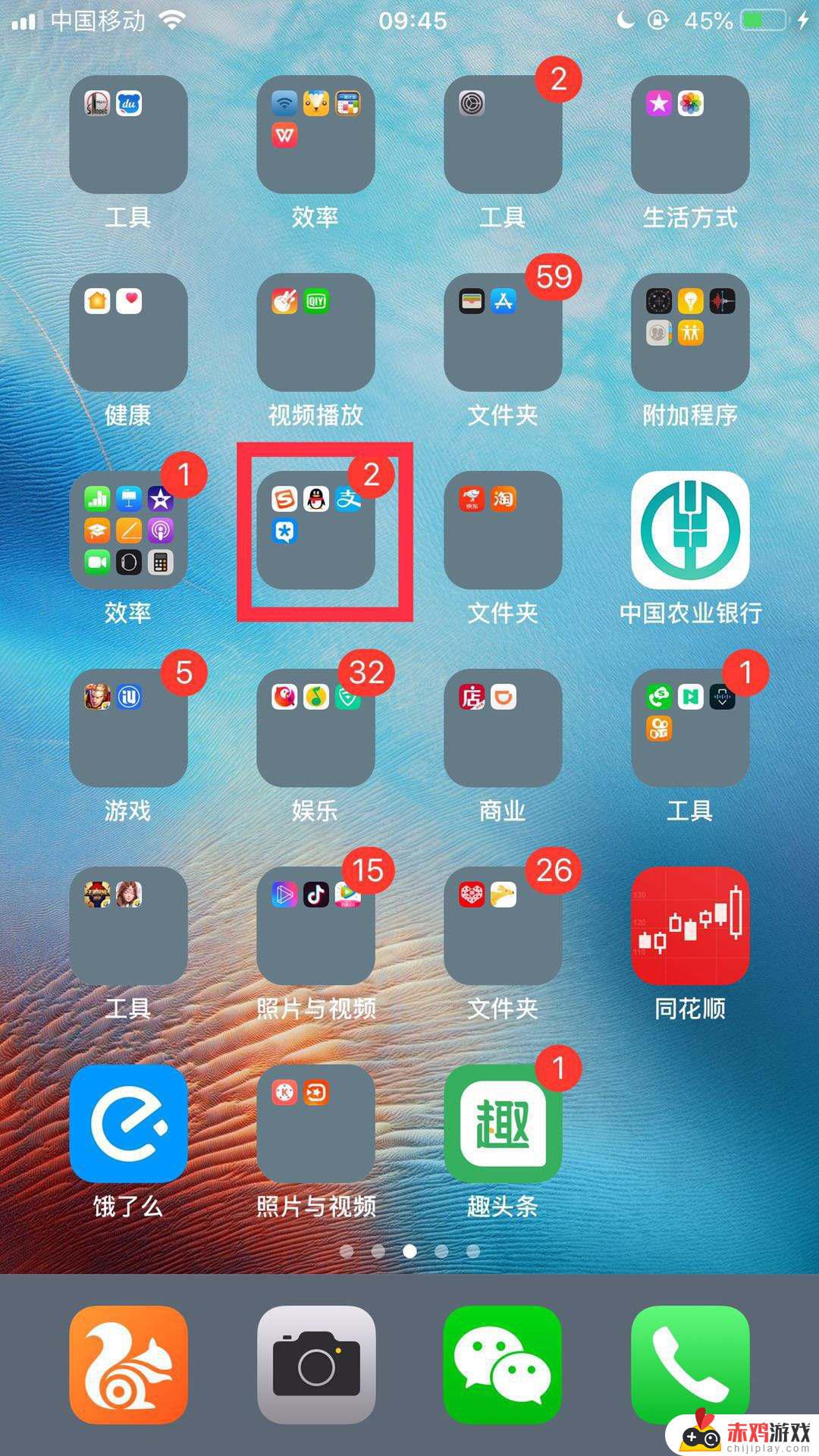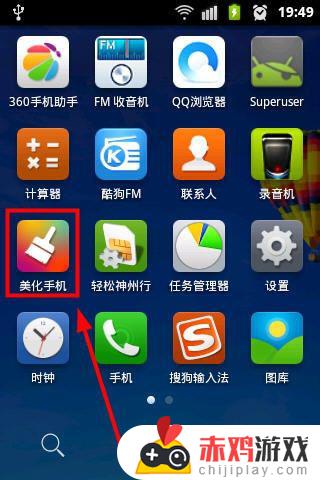安卓手机桌面文件夹怎么改名字 安卓手机怎么改桌面文件夹名称
作者:佚名来源:赤鸡游戏网时间:2022-09-15
今天小编给大家带来安卓手机桌面文件夹怎么改名字,大家一起来看看吧。
具体方法:
1.首先,点击手机屏幕上文件夹1的图标,如下图所示

2.接着,进入文件夹1的界面,如下图所示,点文件夹1
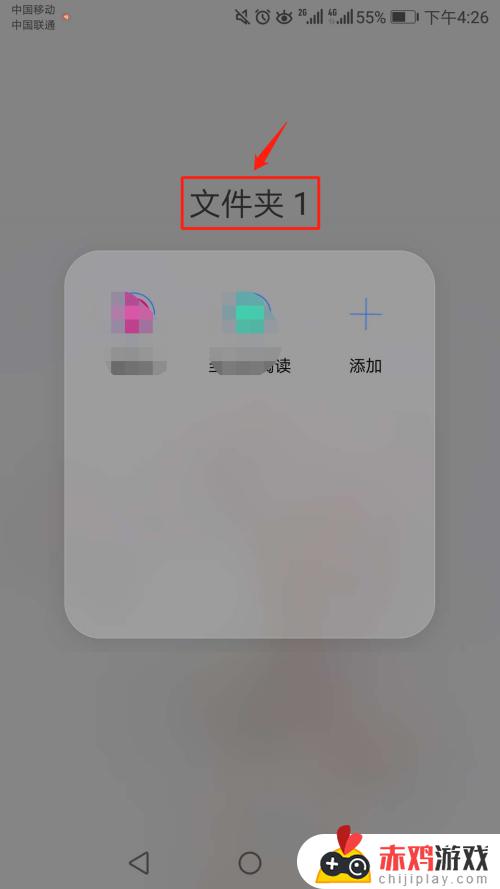
3.再接着,当我们点击文件1后。智能键盘也会出来,点击键盘上的"x"标识,这样原本的文件夹名称文件夹1就没了
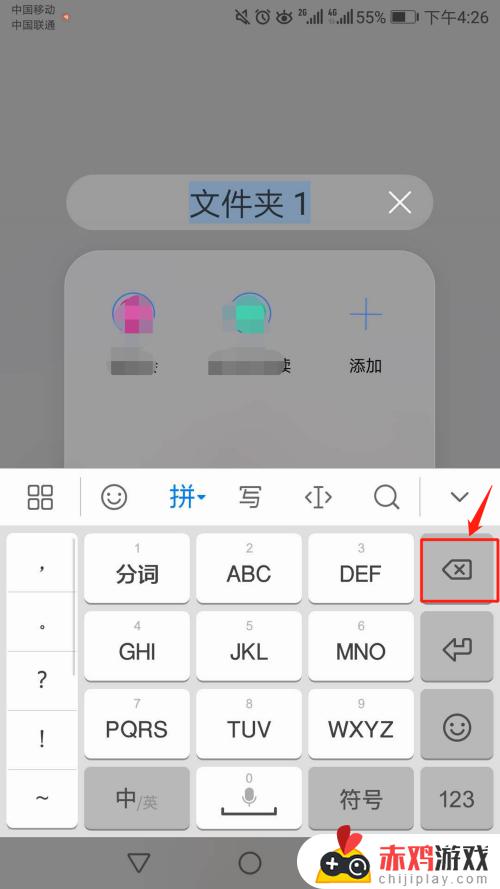
4.然后,再点文件名框,如下图所示。如果不点的话,就没法输入新的名称
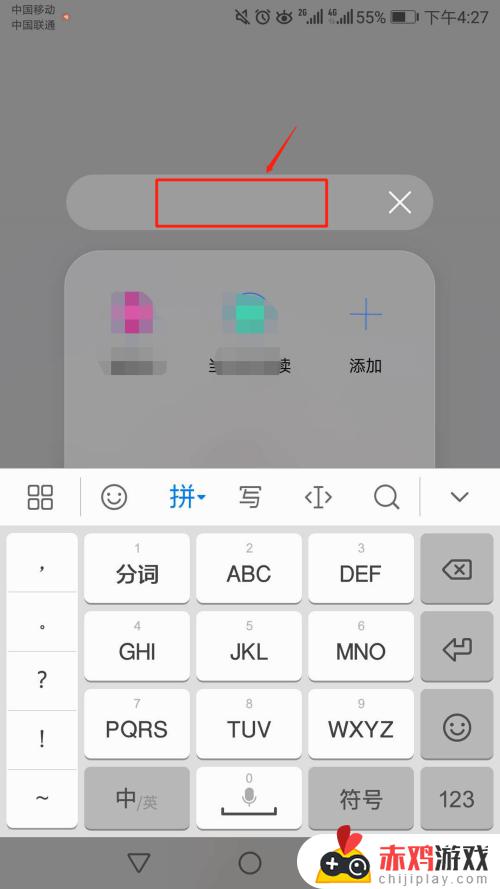
5.再然后,在文件名框里输入自己喜欢的名称。在此,小编以“小可爱”为例,如下图所示
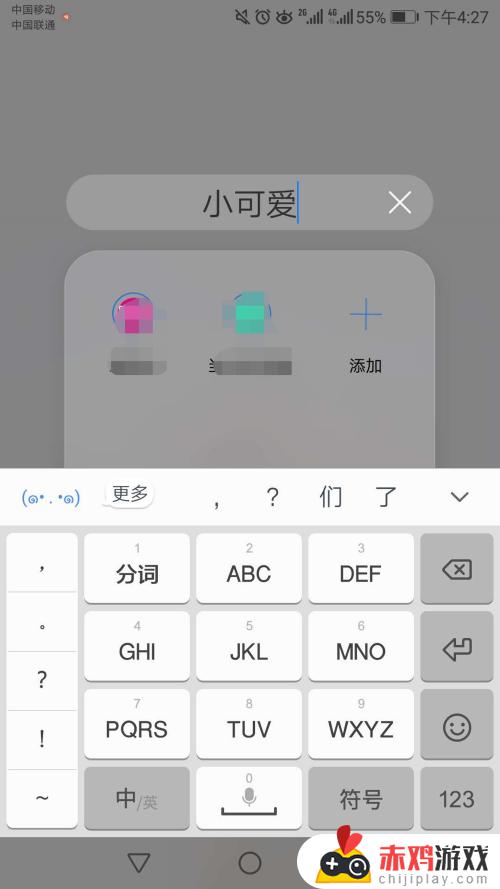
6.紧接着,再在除小可爱文件名框以外的地方。轻点一下屏幕,如下图所示,这样新的文件名就形成啦
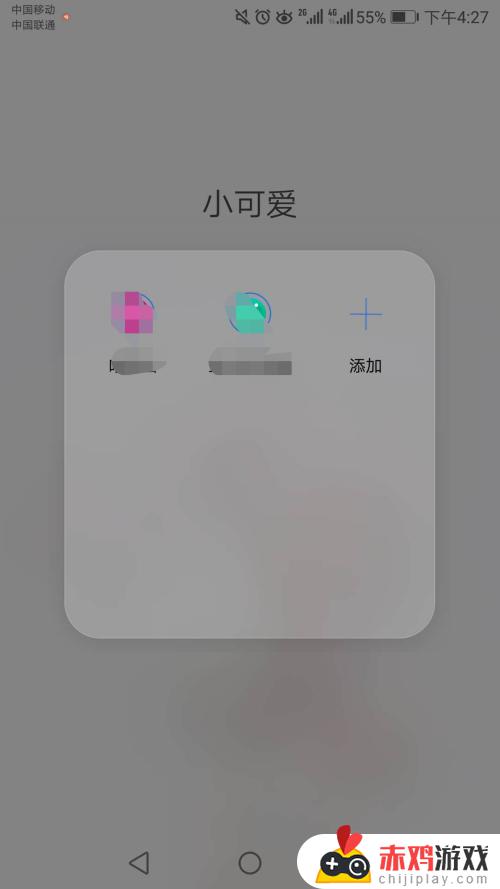
7.最后,我们就可以在桌面看到,原本文件名为文件夹1的,就变成了小可爱啦
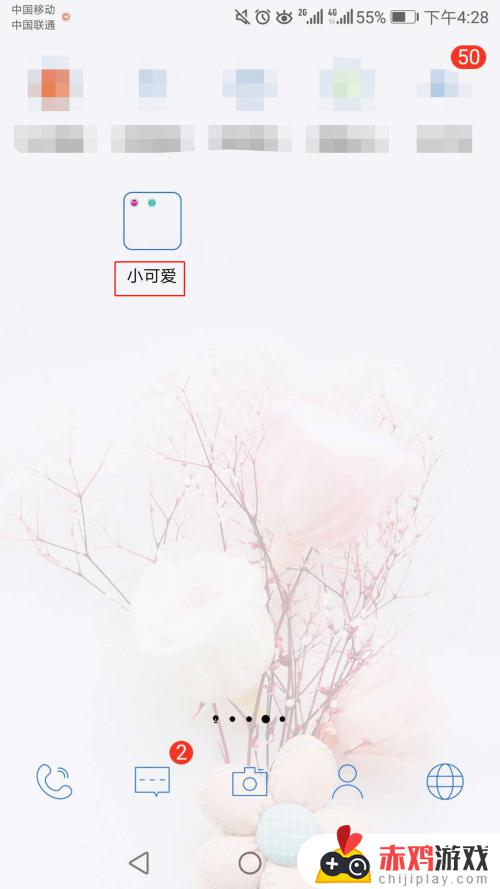
总结,看完小编整理的这篇安卓手机桌面文件夹怎么改名字内容,希望玩家可以顺利的理解到游戏技巧快速上手畅玩游戏,如果还有其它游戏问题可以关注赤鸡游戏网内容更新。